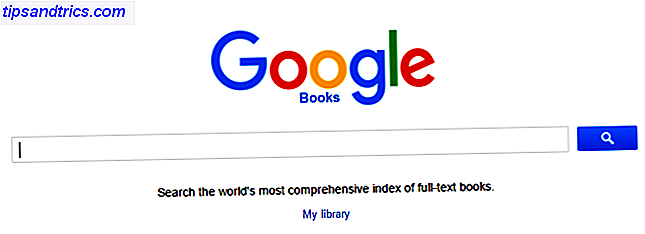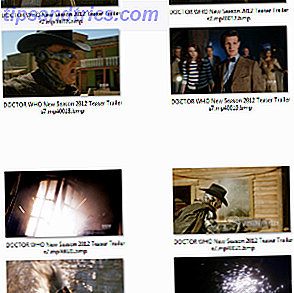
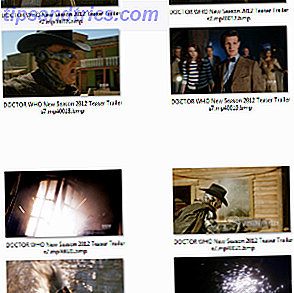 Como editor de varios sitios web de TV y películas, a menudo resulta útil para poder tomar imágenes de videoclips. Ahora, por supuesto, hay muchas maneras de hacerlo (utilizando el reproductor VLC de VideoLan es mi favorito), pero hasta ahora solo he encontrado un método para tomar decenas, cientos o incluso miles de capturas de un clip con un solo clic del mouse. Afortunadamente, los resultados son espectaculares, con la aplicación en cuestión que proporciona un medio simple de especificar el formato de la imagen, el número de cuadros para capturar, un intervalo para la captura y una resolución.
Como editor de varios sitios web de TV y películas, a menudo resulta útil para poder tomar imágenes de videoclips. Ahora, por supuesto, hay muchas maneras de hacerlo (utilizando el reproductor VLC de VideoLan es mi favorito), pero hasta ahora solo he encontrado un método para tomar decenas, cientos o incluso miles de capturas de un clip con un solo clic del mouse. Afortunadamente, los resultados son espectaculares, con la aplicación en cuestión que proporciona un medio simple de especificar el formato de la imagen, el número de cuadros para capturar, un intervalo para la captura y una resolución.
La herramienta en cuestión es K-Multimedia Player, que podría haber visto etiquetada como KMPlayer, KMPlayer o KMP. Más allá de su capacidad para capturas de pantalla, KMP es un reproductor multimedia con todas las funciones, capaz de reproducir muchos formatos como VCD y DVD, MKV, Ogg, OGM, 3GP, MPEG-1/2/4, AVI y WMV, RealMedia, FLV y QuickTime.
Descargando The KMPlayer
Lo mejor de todo es que este software es gratuito y está disponible en PandoraTV, donde encontrará una lista detallada de sus habilidades y los requisitos mínimos del sistema. Su sistema debe estar equipado con al menos 30 MB para la instalación y varios más además para capturas de pantalla. También debe tener instalado DirectX 9.0.
Lo que es más importante, no se preocupe demasiado por el sitio web que especifica Windows 2000 / XP / Vista (32 bits). Puedo confirmar que el software se ejecuta en Windows 7 Ultimate de 64 bits y no he encontrado ninguna indicación de problemas para otras versiones (el Centro de compatibilidad de Windows 7 de Microsoft lo considera compatible).
Después de descargar The KMPlayer, ejecútelo desde el menú Inicio y use el botón Abrir archivo en los controles de reproducción para cargar un video clip desde donde capturarlo (¡siéntase libre de verlo primero!)
Encontrar la opción de captura de pantalla
Para comenzar a capturar capturas de pantalla, ideal para fondos de escritorio, estudiando pistas spoiler sobre próximas películas o episodios de TV o simplemente compartiendo con tus amigos, utiliza el botón de activar / desactivar la casilla de control en la esquina inferior izquierda del reproductor. Esto tiene la apariencia de una configuración típica "diente"; la Caja de control también se puede abrir presionando Alt + G.

Luego deberá elegir el quinto menú en la parte superior de la Caja de control. Si coloca el puntero del mouse sobre cada uno, notará que la información sobre herramientas está en japonés. No se preocupe: la última información sobre herramientas está en inglés y lee Preferencias . Todo lo que necesita hacer es elegir uno antes de esto, como se ilustra.
Desde aquí, haga clic en Más ... para abrir la ventana Extracción de marcos (ahora que sabe dónde encontrarla, puede usar el atajo CTRL + G desde la vista del reproductor cada vez que necesite acceder a él).
Configurar una captura de pantalla
Varias opciones están disponibles. En primer lugar, debe verificar que se pueda acceder fácilmente a la carpeta especificada en la sección Extraer a: a través de Windows Explorer, y que el formato de la imagen sea adecuado para sus necesidades. Tenga en cuenta que puede agregar un Prefijo a las imágenes, que es útil si necesita alguna forma de ordenarlas al hacer múltiples pases.
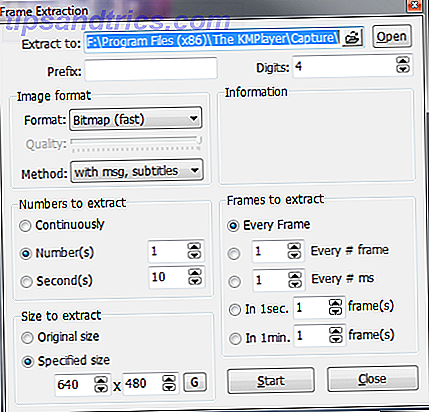
Los números para extraer y los marcos para extraer se explican por sí mismos: estas opciones determinarán cuántas capturas se realizarán.
Mi preferencia personal es seleccionar la opción Continua en Números para extraer y establecer Cada fotograma en 26 debajo de Marcos para extraer . La razón de esto es simple: 26 cuadros es lo que el ojo humano ve por segundo y, por lo tanto, es ideal para capturar el número óptimo de cuadros.
Verifique sus opciones
Antes de ejecutar su primera captura de pantalla masiva, asegúrese de verificar las opciones una vez más antes de presionar play. Es muy fácil terminar con demasiadas o pocas capturas, pero lo más importante es que podrías terminar capturando fotogramas clave del clip a una resolución tan alta que potencialmente puedas llenar un disco duro simplemente descuidando un poco el etapa de configuración.
La mejor táctica es tener un run-through, con una resolución de imagen más pequeña especificada (quizás 480 × 360). Puede hacerlo con la sección Tamaño para extraer en la esquina inferior izquierda de la ventana Extracción de marcos .
Haga clic en Iniciar en The KMPlayer y haga clic en Reproducir en su clip de video para comenzar a capturar.
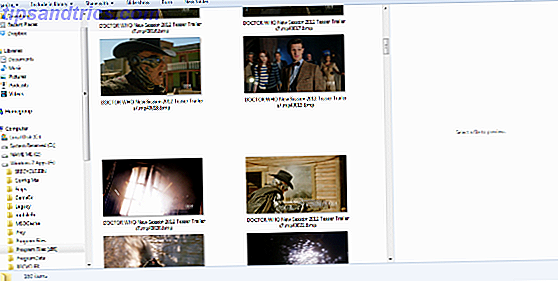
Puede abrir el archivo seleccionado para guardar las capturas para verlas tal como están hechas, pero tenga cuidado: la configuración incorrecta puede hacer que esta sea una carpeta difícil de clasificar ...
Conclusión
Como soluciones libres y efectivas, The KMPlayer ofrece uno de los mejores. La función de captura de pantalla es solo la punta del iceberg de esta aplicación repleta de funciones, que también permite la captura de video, la captura de audio e incluso el acceso a varios juegos basados en navegador a través de su interfaz fácil de usar.